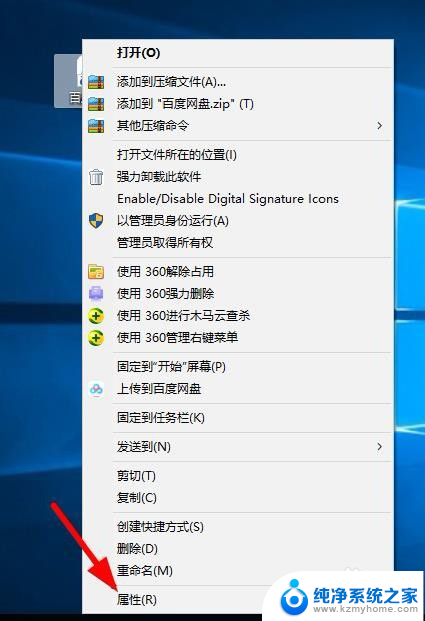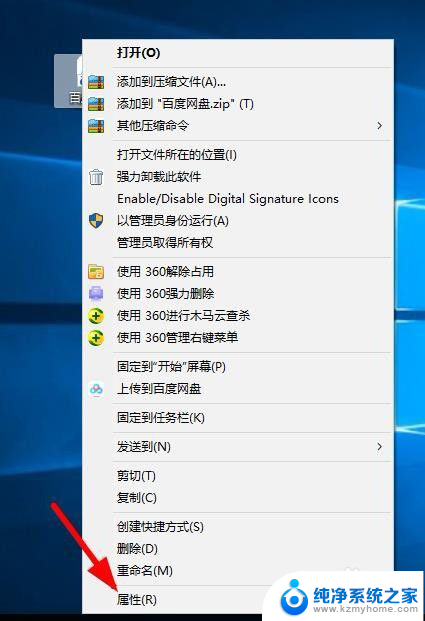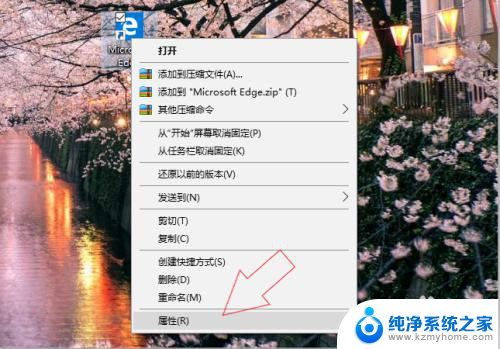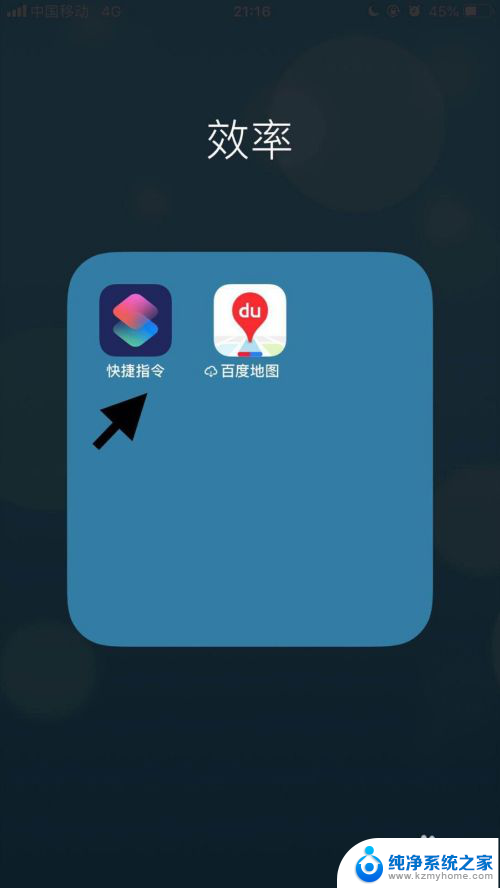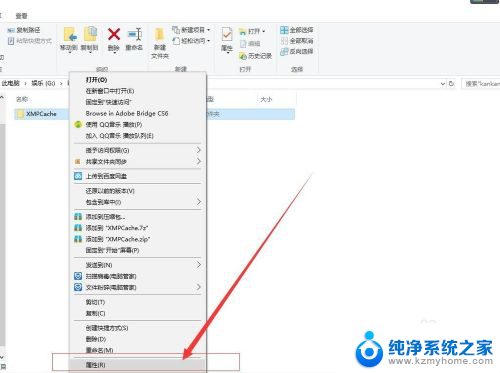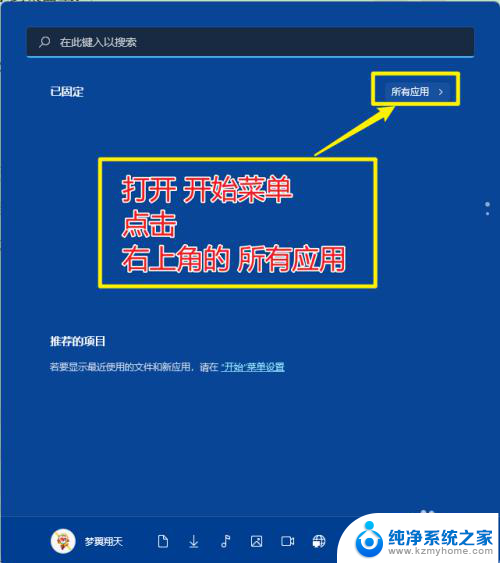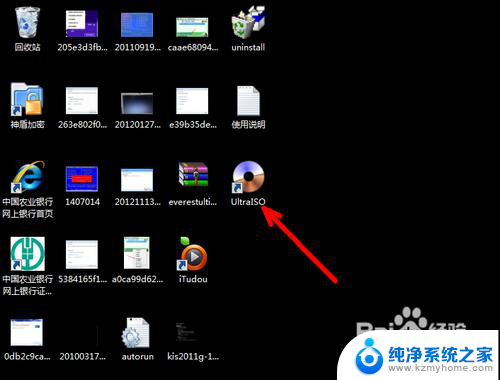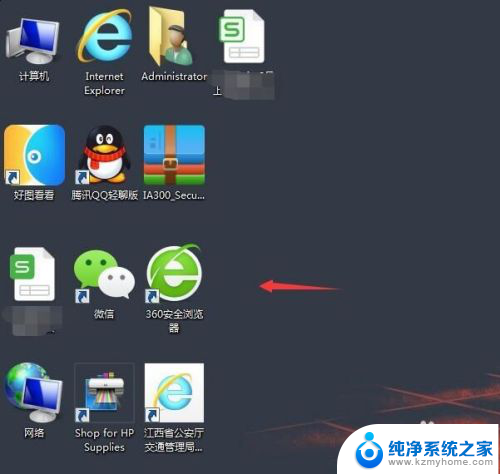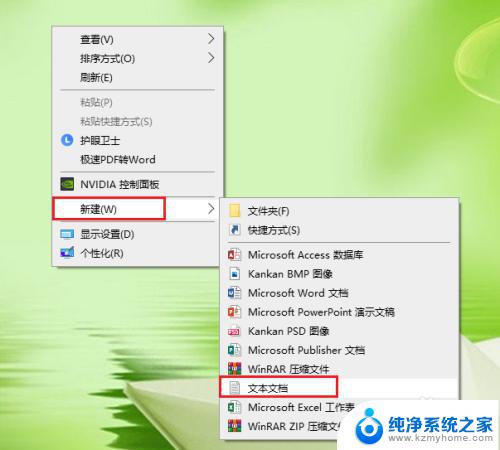电脑如何改软件图标 桌面软件图标和名称的更改教程
更新时间:2024-01-05 13:06:11作者:yang
在电脑使用过程中,我们经常会觉得一些软件的图标和名称与我们的喜好或需求不符合,这时候我们就需要对它们进行更改,改变软件图标和名称不仅可以让我们的桌面更加个性化,还能提高我们使用电脑的效率。对于一些没有计算机知识背景的人来说,可能并不清楚如何进行这样的操作。本文将为大家介绍一些简单的方法,帮助大家轻松改变电脑软件图标和名称。无论是想要为软件添加自己喜欢的图标,还是为软件更改名称以方便识别,本文都将一一为大家解答。让我们一起来学习如何改变电脑软件图标和名称吧!
方法如下:
1.在桌面上找到程序软件,右键点击【属性】进行设置。
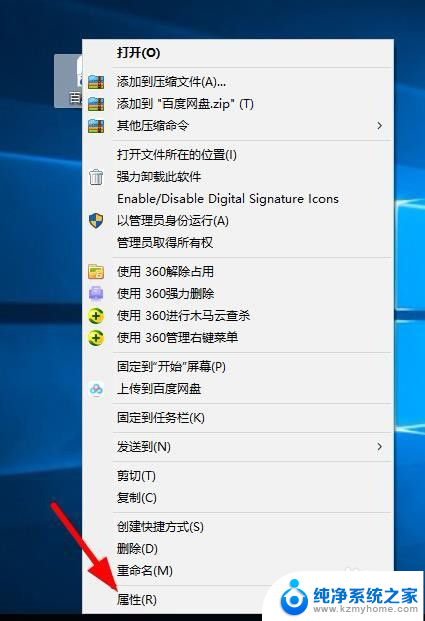
2.选择上方的【快捷方式】选项,选择【更改程序图标】。
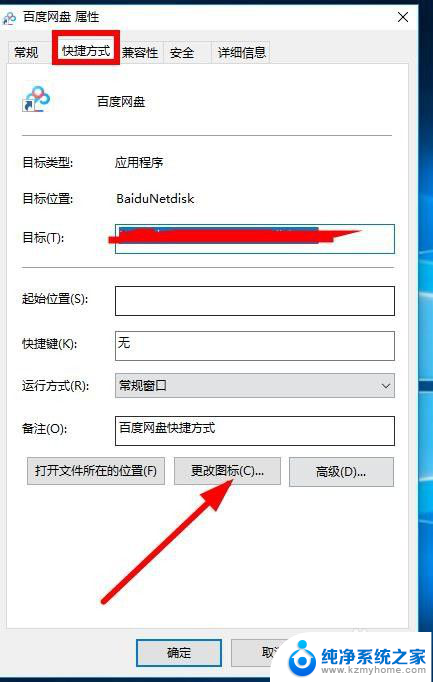
3.接下来在显示界面上,点击选择【系统图标】。点击【确定】。
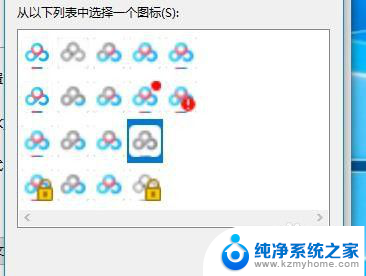
4.再就是可以选择【文件夹】,选择自定义设置图标。
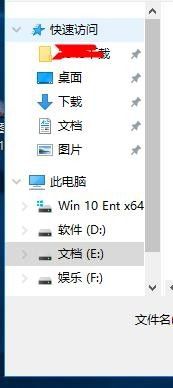
5.设置完点击【确定】返回到设置界面,选择【应用】设置完成。
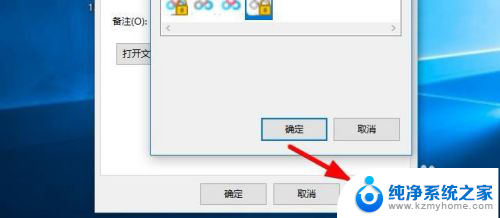
6.最后点击【名称】,修改程序的名称就可以返回到桌面。
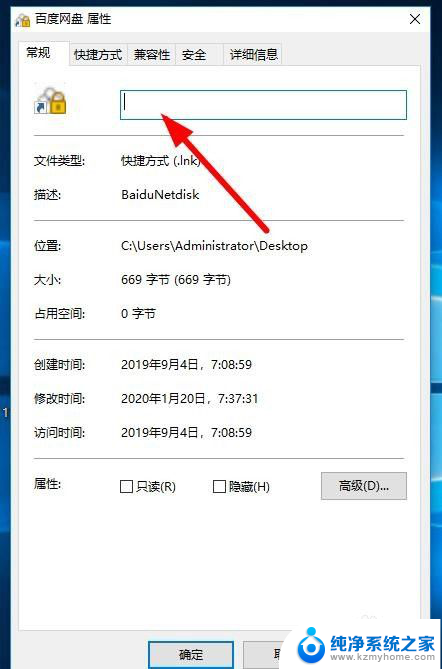
以上就是如何改变电脑软件图标的全部内容,如果有需要的用户,可以按照小编的步骤进行操作,希望对大家有所帮助。